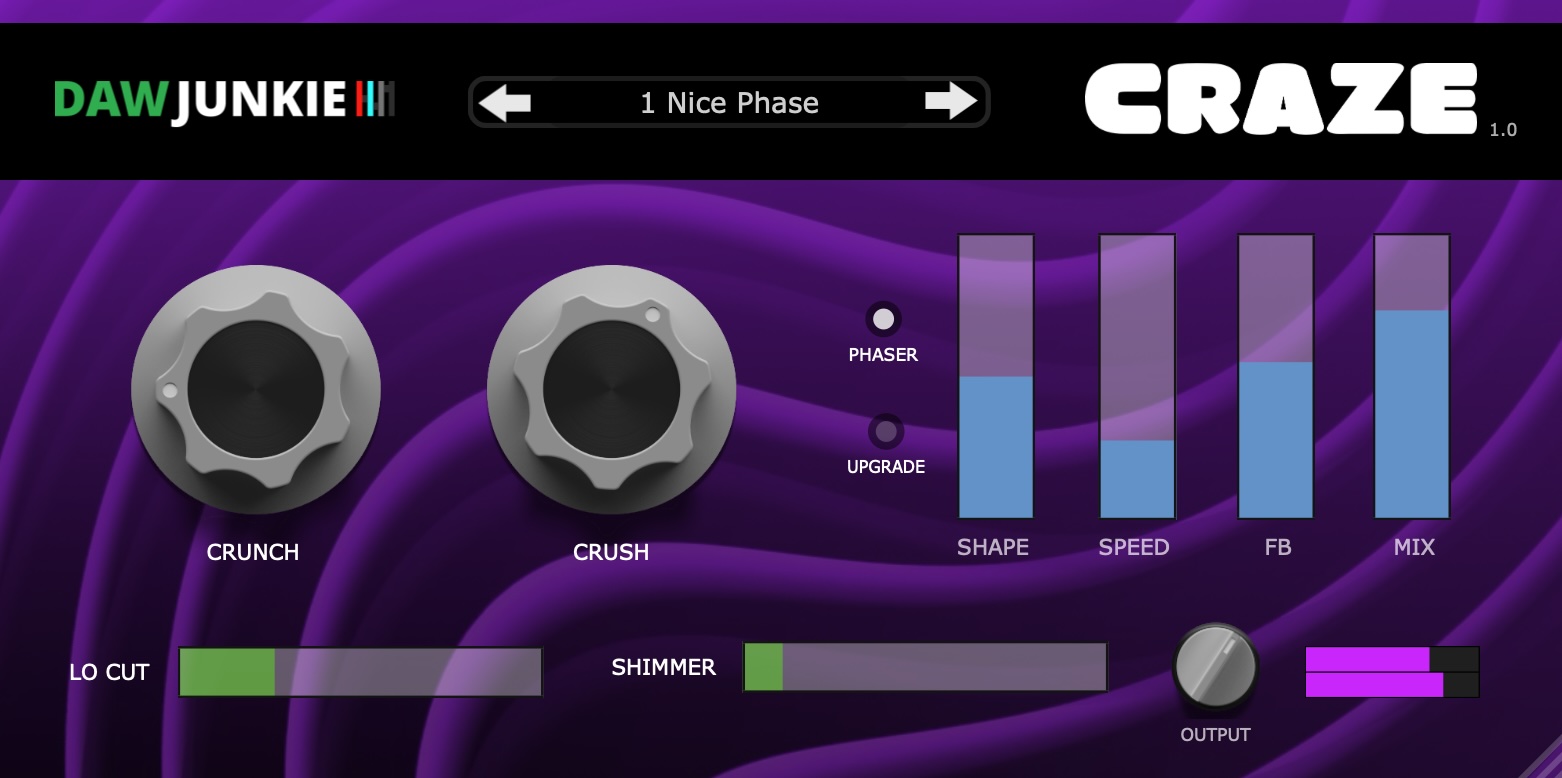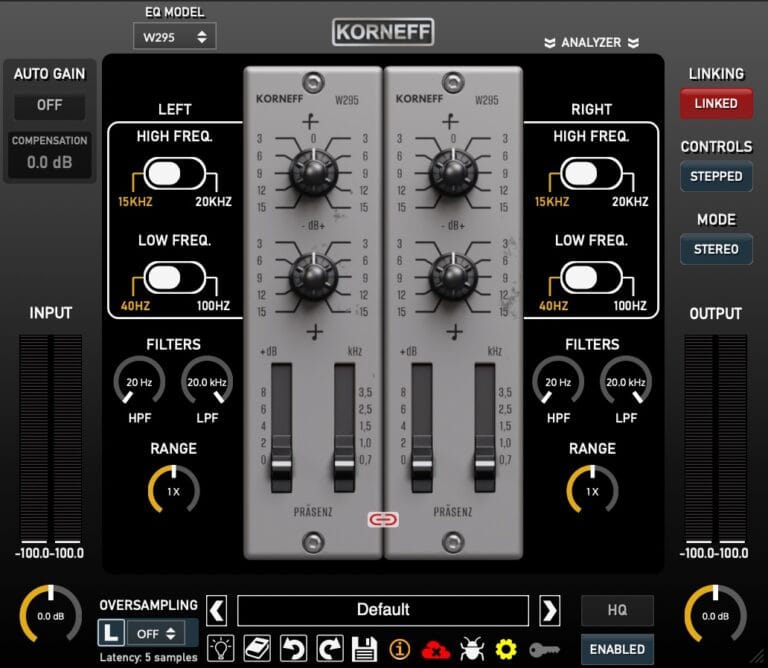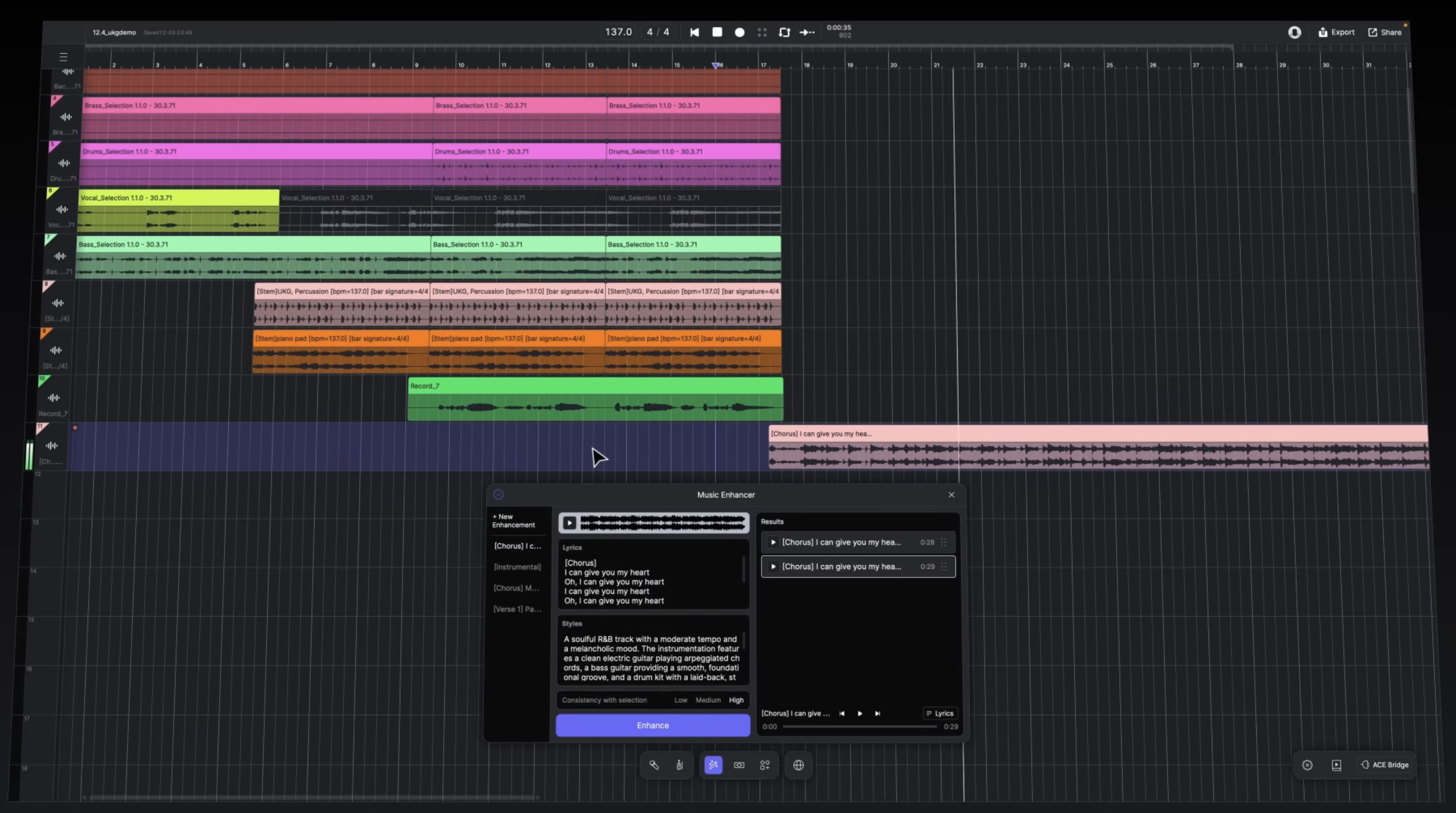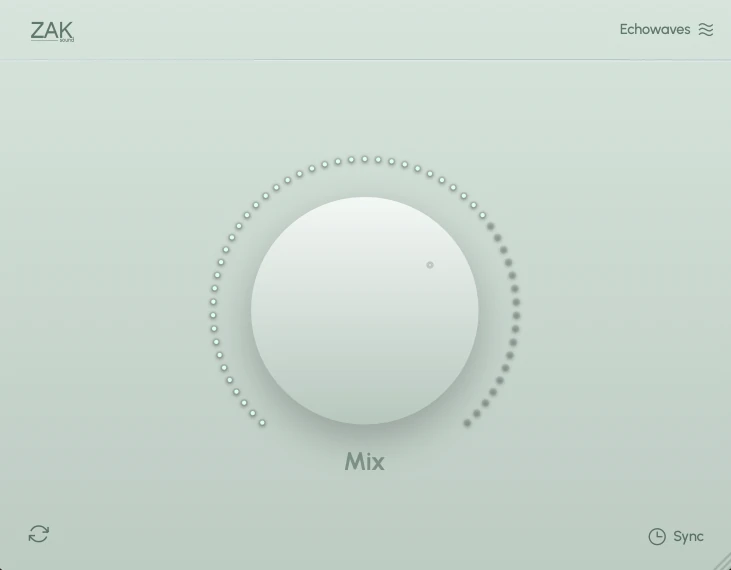자주하는 질문 목록
-
Q
[커뮤니티] 메인에 표시되는 채팅 아이콘은 어떤 것인가요?
AStudio One 공식 카카오톡 오픈 채팅방으로 이동됩니다. 채팅방 비밀번호는 2525로 입력해 주시면 참여 가능합니다. ☺️
다만, 특정 유저에게 메시지를 보내고자 하실 때는 스원포코 내의 해당 유저 닉네임 클릭 > 쪽지보내기를 이용해 주세요.
-
Q
[게시글] 게시글에 이미지 첨부하는 방법을 알려주세요.
A게시글에 이미지를 첨부하는 방법은 ① 파일 첨부 후 파일 위치 지정, ② 에디터 사진 첨부로 두 가지가 있습니다.
① 파일 첨부 후 파일 위치 지정 (PC, 모바일 모두 가능)
글쓰기 페이지 하단의 ‘첨부 파일’ 기능을 이용하여 이미지 파일을 첨부하면, 게시글 작성 완료 후 ‘파일 위치’에 지정한 위치에 이미지가 표시됩니다.
‘파일 위치’를 ‘본문 삽입’으로 설정하고 게시글 본문에 {이미지:0}, {이미지:1} 등으로 이미지의 위치를 지정하면, 게시글 작성 완료 후 그 자리에 해당 이미지가 표시됩니다.
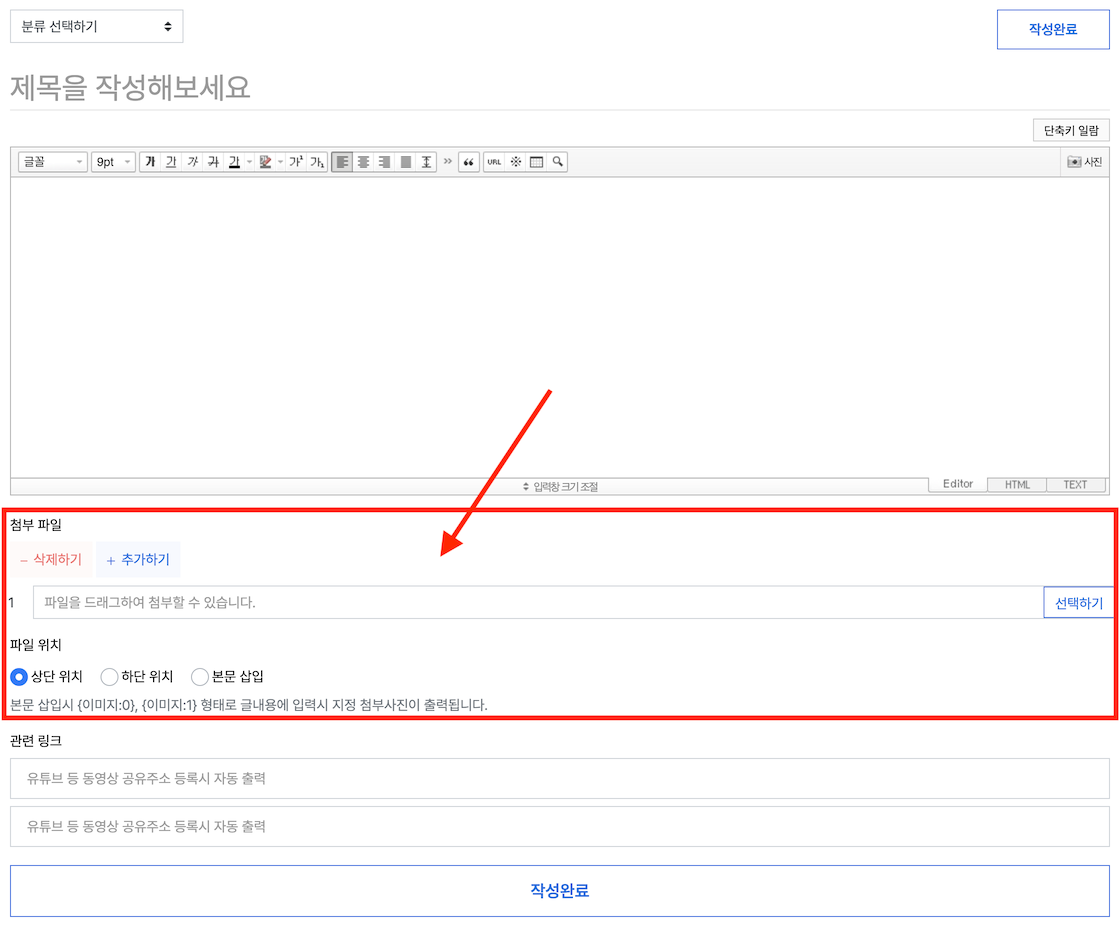
이 방법의 제약사항
• 이미지 파일 크기 제한이 있습니다.
• 이미지 개수 제한이 있습니다.
• 이미지에 링크를 걸 수 없습니다.
• 파일 첨부 개수를 차지하므로, 일반 파일을 동시에 첨부하기 어려울 수 있습니다.
② 에디터 사진 첨부 기능 (PC만 가능)
PC에서는 에디터의 사진 첨부 기능을 이용하여 더 많은 분량의 이미지를 첨부할 수 있습니다.
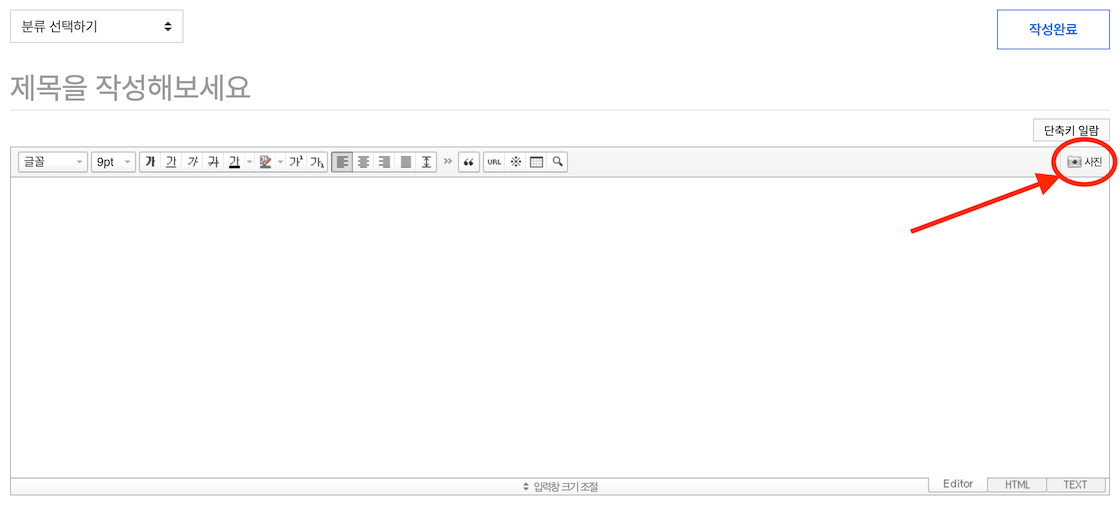
다만 이미지가 에디터에 비해 너무 큰 경우, 게시글을 편집하기 어려울 수 있습니다. 이때는 이미지의 가로·세로 크기를 줄여서 첨부하는 것이 좋습니다.
이 방법의 제약사항
• 이미지 가로·세로가 너무 큰 경우 게시글을 편집하기 어려울 수 있습니다.
• 이미지 가로가 1100px을 초과하는 경우, 이미지에 링크를 걸 수 없습니다.
• 모바일에서는 이 방법을 사용할 수 없습니다.
-
Q
[게시글] 게시글에 유튜브 영상 첨부하는 방법을 알려주세요.
A게시글에 유튜브 영상을 첨부하는 방법은 ① 링크 첨부, ② <iframe> 첨부로 두 가지가 있습니다.
링크 첨부 방법으로는 게시글 최상단에, <iframe> 첨부 방법으로는 영상을 게시글 내의 원하는 위치에 첨부할 수 있습니다.
두 방법 모두 시작 시간(t=000)을 포함하여 공유하는 경우 시작 시간이 반영됩니다. 다만, 초 단위(t=000)가 아니라 분, 초(t=00m00s)를 입력하는 방식으로는 시작 시간이 올바르게 반영되지 않습니다.
① 링크 첨부 → 최상단 첨부
글쓰기 페이지 하단의 ‘관련 링크’ 난에 유튜브 영상의 URL을 입력하면, 작성 완료 후 게시글 최상단에 표시됩니다.
짧은 URL(youtu.be), 표준 URL(www.youtube.com) 모두 적용 가능합니다.
다만 표준 URL을 입력하는 경우 ‘www.’이 빠지면 영상이 첨부되지 않으니 주의해 주세요.
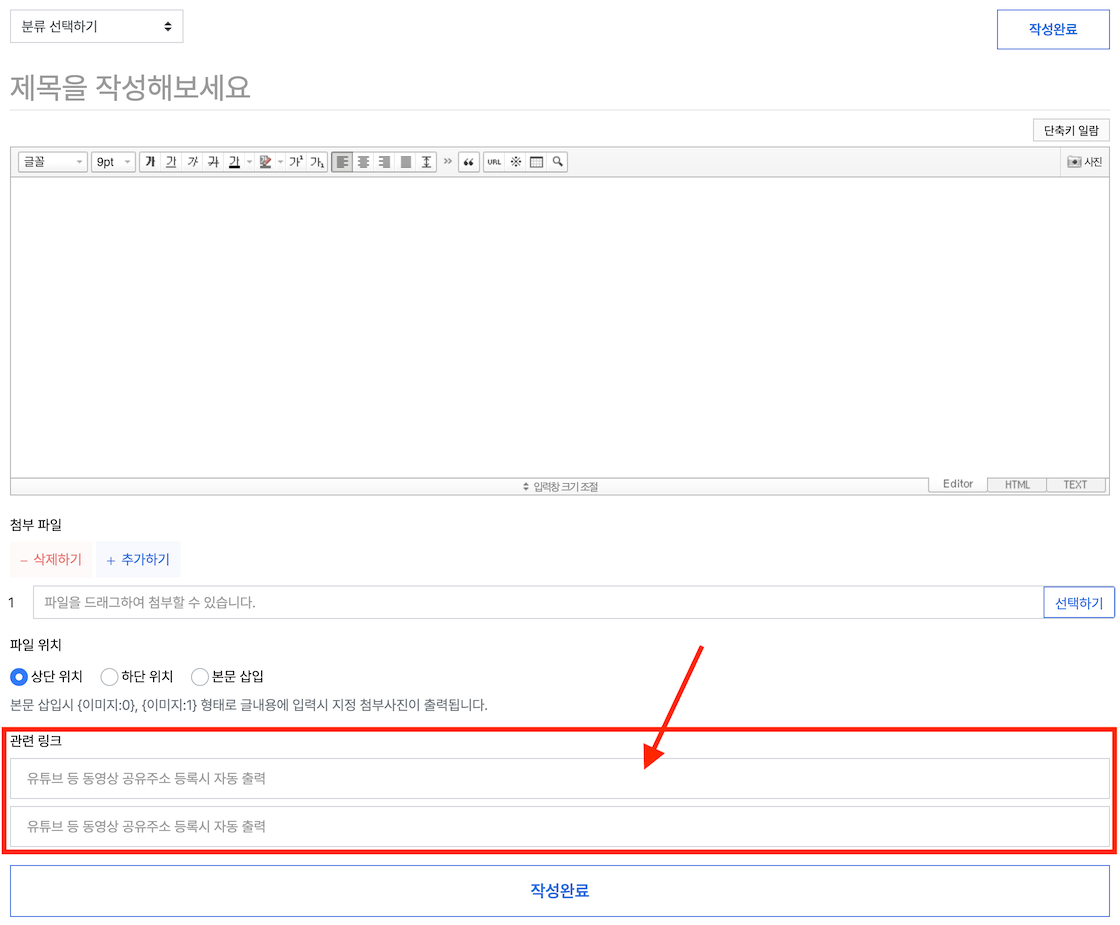
② <iframe> 첨부(유튜브 공유 > 퍼가기 기능) → 원하는 위치에 첨부
유튜브의 ‘공유 > 퍼가기’ 기능으로 <iframe> 태그를 가져오면, HTML 편집 모드에서 유튜브 영상을 게시글 중간 원하는 위치에 첨부할 수 있습니다.
다소 어려워 보일 수 있기에, 꿀팁을 하나 소개합니다.
(1) 유튜브 영상을 첨부하려는 자리에, 기억할 수 있는 문구를 임시로 적어 주세요. (예: 지상최고의DAW스튜디오원)
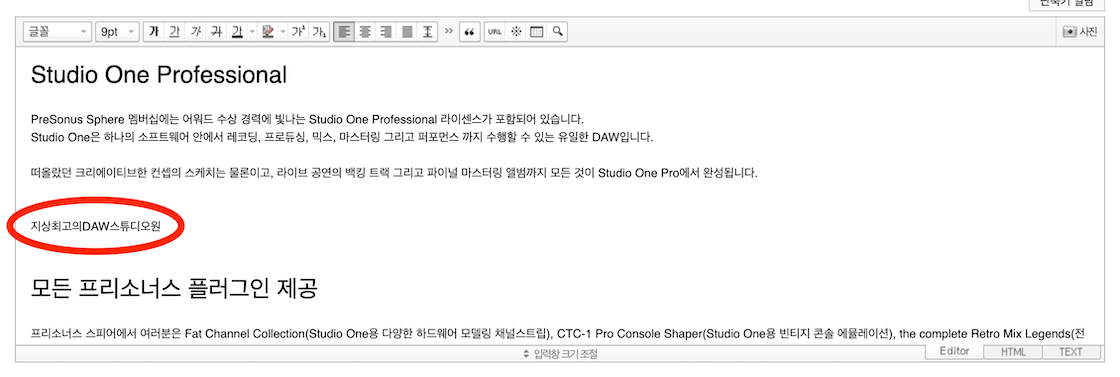
(2) HTML 편집 모드에서 방금 적은 문구를 찾아, 그 자리에 <iframe> 태그를 붙여넣으세요. (Ctrl+F / Cmd+F로 쉽게 찾을 수 있어요.)
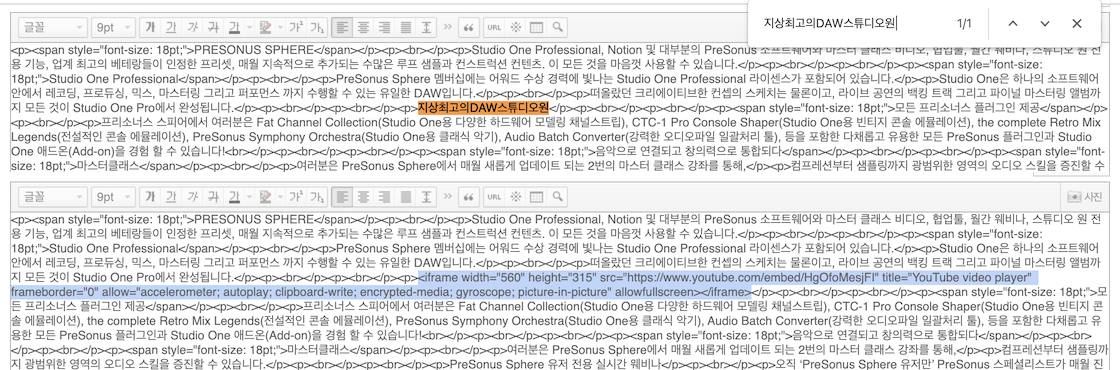
(3) 다시 Editor 편집 모드로 돌아오면 첨부 완료! 영상이 왼쪽으로 쏠려 보이는 게 어색하다면 가운데 정렬을 넣어 보세요.
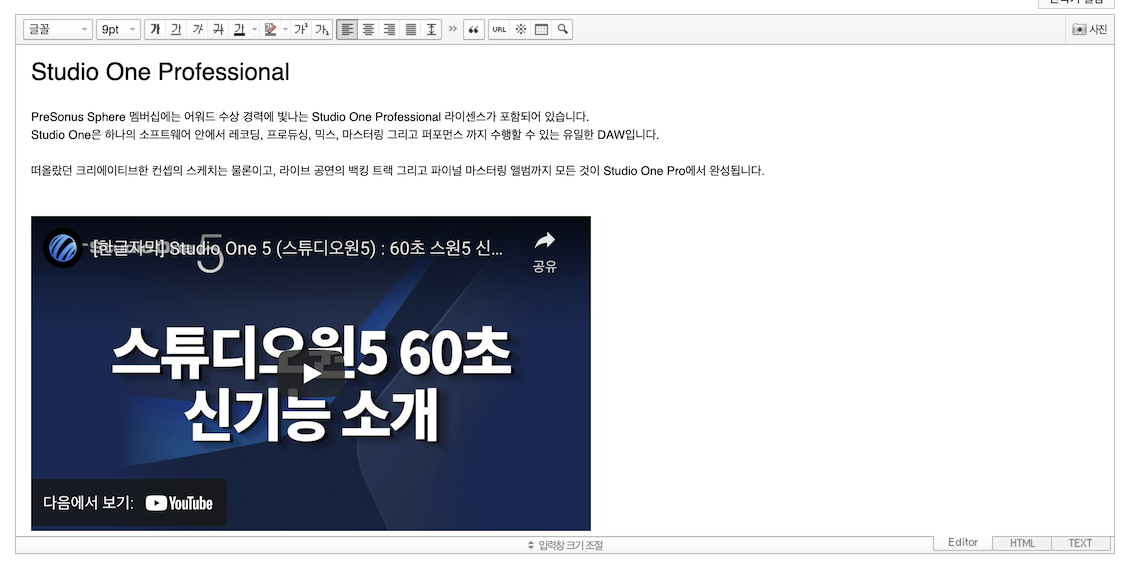
추가로, <iframe> 태그의 width, height 값을 변경하는 경우 PC 화면에서만 반영되며, 모바일 화면에서는 고정된 크기로 표시됩니다. width 값이 790을 넘으면 PC 화면에서 잘려 보일 수 있습니다.
-
Q
[게시글] 첨부파일은 어떻게 교체·삭제하나요?
A이미 올린 게시글의 첨부파일은 아래와 같이 교체·삭제할 수 있습니다.
① 첨부파일 교체하기
(1) 게시글 수정 페이지 하단에서, 교체하려는 파일 자리에서 새 파일을 선택합니다.
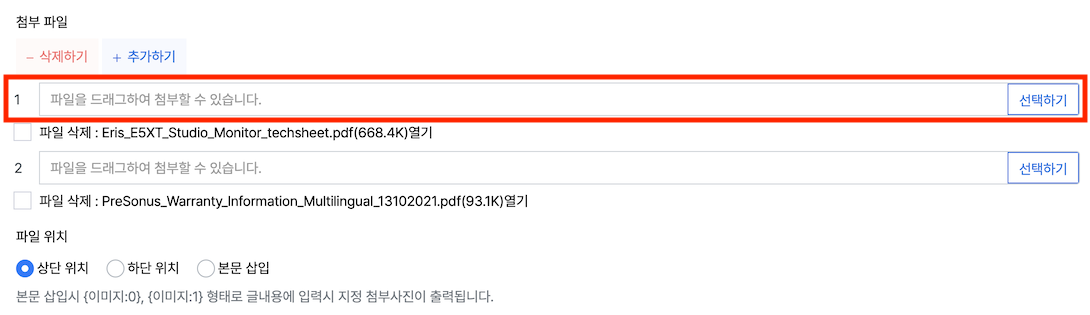
(2) 아래와 같이, 새로 선택한 파일 이름이 보이는 상태에서 게시글 수정을 완료하면 해당 파일이 교체됩니다.
(파일을 교체할 때에는 ‘파일 삭제’ 체크 여부에 영향을 받지 않습니다.)
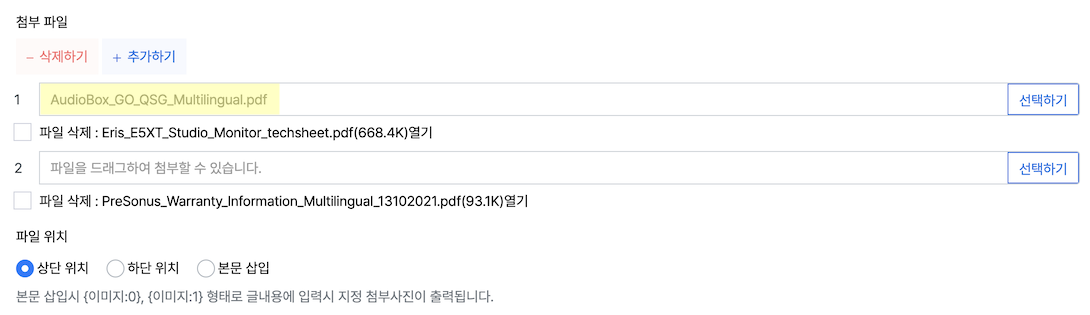
② 첨부파일 삭제하기
(1) 게시글 수정 페이지 하단에서, 삭제하려는 파일 왼쪽의 ‘파일 삭제’ 난에 체크합니다.
(위쪽의 ‘삭제하기’ 버튼은 첨부파일을 포함한 게시 전에만 작동합니다.)
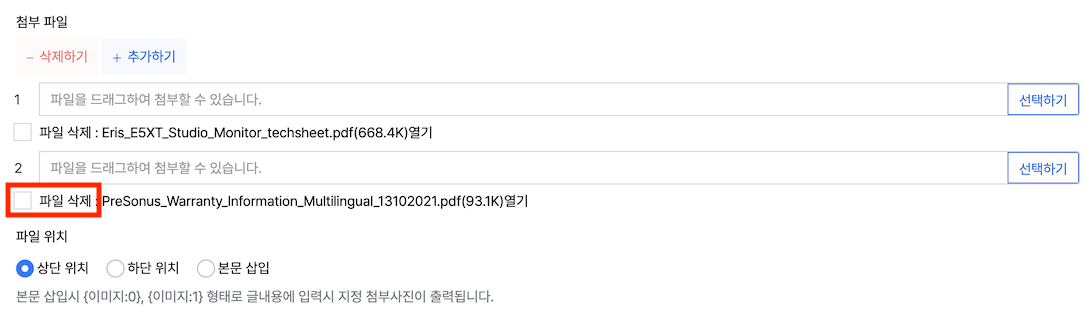
(2) 아래와 같은 상태에서 게시글 수정을 완료하면 해당 파일이 삭제됩니다.
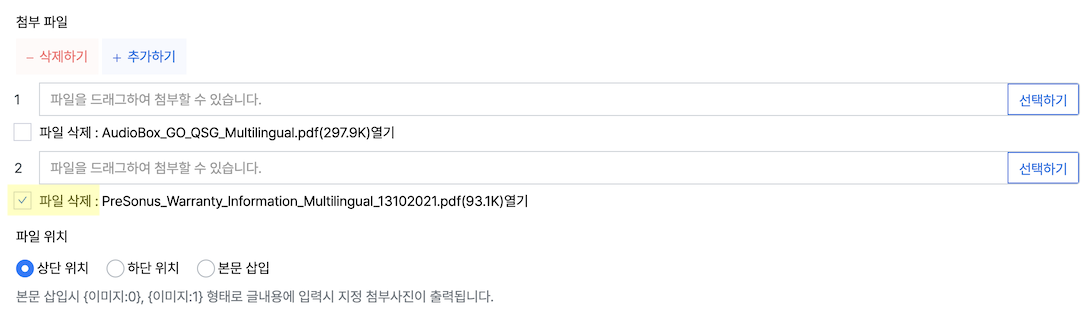
-
Q
[게시글] 게시글이 잘려서 올라가요.
A게시글에 적용된 서식을 포함한 내용이 너무 긴 경우입니다. 주로 다음과 같은 상황일 수 있습니다.
① 게시글 본문 자체가 너무 긴 경우
② 외부에서 작성한 텍스트를 가져올 때 서식이 복잡하게 적용된 경우
③ PC 내의 업로드하지 않은 이미지를 게시글에 넣은 경우
① 게시글 본문 자체가 너무 긴 경우
게시글 내용이 너무 긴 경우 게시글이 잘려서 올라갑니다.
업로드 가능한 게시글 길이는 UTF-8 인코딩, HTML 코드 기준 65,536바이트입니다. (한글 1자=3바이트)
② 외부에서 작성한 텍스트를 가져올 때 서식이 복잡하게 적용된 경우
워드프로세서 등 외부에서 작성한 텍스트를 가져오는 경우, 서식이 복잡하게 적용되어서 최적화된 코드의 3배 이상 크기로 가져와질 수 있습니다. 특히 한글을 지원하지 않는 폰트를 사용한 경우 서식이 더 복잡하게 적용될 수 있습니다.
이러한 경우, 글쓰기 페이지의 에디터에 서식을 빼고 붙여넣은 뒤에(Ctrl+Shift+V / Cmd+Opt+Shift+V) 서식을 적용하는 것을 권장합니다.
③ PC 내의 업로드하지 않은 이미지를 게시글에 넣은 경우
이러한 경우 이미지의 내용이 64진수 텍스트(Base64) 코드로 변환되어, 크기가 이미지 원본의 1.33배인 텍스트 데이터가 게시글 본문에 포함되므로, 게시글의 길이가 매우 길어지게 됩니다.
이미지는 복사-붙여넣기가 아닌 파일 첨부 기능이나 글쓰기 에디터의 사진 첨부 기능을 이용하여 넣어 주세요.
-
Q
[게시글] 삭제한 게시글을 되돌릴 수 있나요?
A안타깝게도 이미 삭제한 게시글은 복구할 수 없습니다. 게시글을 삭제하기 전에 다시 한번 확인 부탁드립니다.
-
Q
[게시글] 작성한 글을 삭제하고 싶어요.
A게시글에 댓글이 일정량 이상 존재하는 경우 임의로 삭제할 수 없습니다.
게시글 주소와 삭제 사유를 1:1문의에 남겨 주시면 관리자의 판단에 따라 조치해 드리겠습니다.
-
Q
[댓글] 댓글 입력란 아래의 아이콘들은 무슨 기능인가요?
A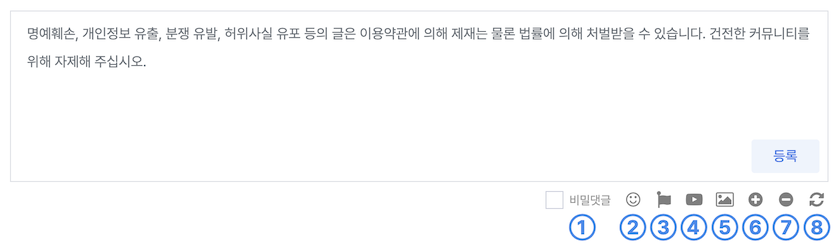
① 비밀댓글: 게시글 작성자, 원댓글 작성자, 관리자만 볼 수 있는 댓글을 작성합니다.
② 이모티콘: 이모티콘 이미지를 첨부합니다.
③ 폰트어썸: 폰트어썸 아이콘을 첨부합니다.
④ 동영상: 유튜브 등 외부 영상을 첨부합니다.
⑤ 이미지: 이미지를 업로드하여 댓글에 첨부합니다.
⑥⑦ 댓글창 늘이기/줄이기(PC): 댓글 작성란 높이를 키우거나 줄입니다.
⑧ 새 댓글 작성: 대댓글 작성을 취소하고 일반 댓글 작성으로 돌아갑니다.
-
Q
[댓글] 댓글에 유튜브 영상 첨부하는 방법을 알려주세요.
A④ ‘동영상’ 아이콘을 누르고 영상 주소를 입력하여 댓글에 유튜브 영상을 첨부할 수 있습니다.
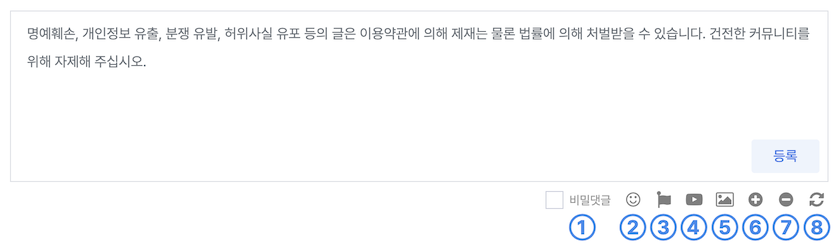
-
Q
[댓글] 댓글에 이미지 첨부하는 방법을 알려주세요.
A⑤ ‘이미지’ 아이콘을 누르고 이미지 파일을 선택한 뒤 업로드하여 댓글에 이미지를 첨부할 수 있습니다.
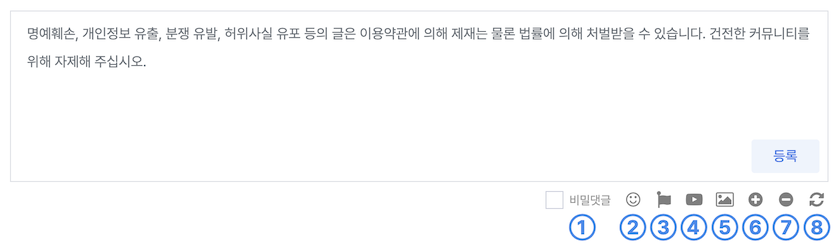
-
Q
[댓글] 대댓글 쓰기를 취소하고 원글에 댓글을 달고 싶어요.
A⑧ ‘새 댓글 작성’ 아이콘을 누르면 대댓글 작성을 취소하고 일반 댓글 작성으로 돌아갈 수 있습니다.
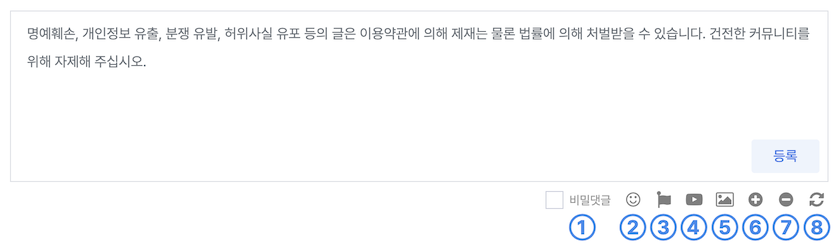
-
Q
[댓글] 삭제한 댓글을 되돌릴 수 있나요?
A안타깝게도 이미 삭제한 댓글은 복구할 수 없습니다. 댓글을 삭제하기 전에 다시 한번 확인 부탁드립니다.
-
Q
[댓글] 작성한 댓글을 삭제하고 싶어요.
A댓글에 대댓글이 존재하는 경우 임의로 삭제할 수 없습니다.
댓글이 달린 게시글 주소, 댓글 내용, 삭제 사유를 1:1문의에 남겨 주시면 관리자의 판단에 따라 조치해 드리겠습니다.
-
Q
[내정보] 프로필 이미지는 어떻게 변경하나요?
A아래의 경로로 프로필 사진 변경이 가능합니다.
• 사이드바의 프로필 이미지 클릭
• 사이드바의 내정보 > 프로필 이미지 클릭
• 좌측 메뉴 > 내정보 > 프로필 이미지 클릭
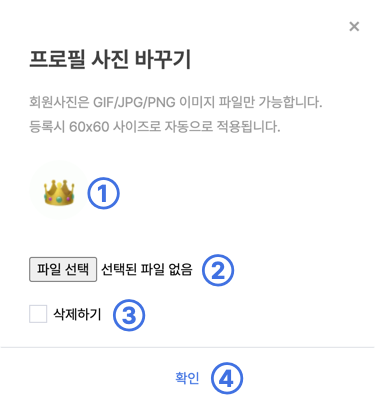
① 현재 사용 중인 프로필 사진입니다.
② 프로필 사진을 새로 등록하거나 변경합니다.
③ 여기에 체크하면 등록된 프로필 사진을 삭제합니다.
④ 변경사항을 적용합니다.
프로필 사진 변경사항이 제대로 적용되지 않은 것 같다면, 페이지 새로고침을 시도해 보세요.
-
Q
[내정보] 닉네임을 바꾸는 입력란이 보이지 않아요.
A내 정보 수정 페이지에서 닉네임 변경 입력란은 변경 가능할 때만 표시됩니다.
닉네임을 변경하면 3일 이후부터 다시 변경 가능하기 때문에, 닉네임을 변경한 지 3일 이내라면 닉네임 변경 입력란이 보이지 않습니다.